Comment changer le fond d’écran du chat de groupe dans WhatsApp
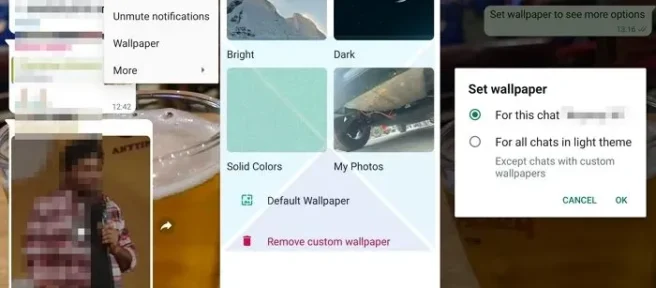
WhatsApp vous permet de personnaliser de nombreuses manières, dont l’une consiste à modifier le fond d’écran ou l’arrière-plan du groupe WhatsApp. Auparavant, tout changement de fond d’écran s’appliquait à tous les groupes et au chat personnel, mais avec la possibilité de personnaliser chacun, vous pouvez avoir un arrière-plan unique pour chaque groupe et chat. Ainsi, dans cet article, nous verrons comment changer le fond d’écran de chat de groupe dans Whatsapp pour rendre votre groupe unique et différent des autres images de fond d’écran de chat de groupe.
Qu’est-ce qu’un fond d’écran de groupe ou un fond d’écran de discussion de groupe?
Un fond d’écran de discussion de groupe est l’image d’arrière-plan ou le design que l’on peut choisir pour personnaliser la fenêtre de discussion. Vous pouvez définir un fond d’écran pour un groupe particulier ou modifier votre fond d’écran pour toutes les discussions. De plus, vous pouvez atténuer votre fond d’écran en mode sombre et sélectionner des fonds d’écran pour les modes sombre ou clair.
Bien que les méthodes restent les mêmes, voici comment changer le fond d’écran sur Android et iPhone. Comme il s’agit d’une fonctionnalité basée sur l’utilisateur, n’importe qui peut le faire, même si la personne n’est pas un administrateur du groupe ou de la communauté.
Comment changer le fond d’écran de chat de groupe dans WhatsApp sur Android
Voici comment changer le fond d’écran du chat de groupe sur un téléphone Android:
- Ouvrez Whatsapp et choisissez le chat de groupe dont vous souhaitez changer le fond d’écran.
- Ensuite, cliquez sur le menu hamburger (trois points verticaux) dans le coin supérieur droit de votre discussion de groupe.
- Choisissez l’ option Fond d’ écran. La fenêtre Papier peint personnalisé s’ouvrira.
- Vous verrez quatre options ; Couleurs vives, foncées, unies et Mes photos.
- Cliquez sur l’une de ces options, choisissez le fond d’écran requis et appuyez sur SET WALLPAPER, et votre fond d’écran sera défini dans la discussion de groupe.
- Lorsque vous choisissez un fond d’écran personnalisé, Whatsapp vous demandera si vous souhaitez définir uniquement pour ce groupe ou appliquer pour tous.
Remarque: Vous pouvez également utiliser l’ option Fond d’ écran par défaut pour réinitialiser le fond d’écran par défaut de WhatsApp.
Comment changer le fond d’écran de chat de groupe dans WhatsApp sur iPhone
Voici comment changer le fond d’écran du chat de groupe sur un iPhone:
- Ouvrez Whatsapp sur votre iPhone et choisissez les discussions de groupe dont vous souhaitez modifier le fond d’écran.
- Ensuite, cliquez sur le nom du groupe en haut du chat.
- Faites défiler vers le bas et choisissez Fond d’ écran et son.
- Cliquez sur Choisir un nouveau fond d’écran.
- Dans le menu Chat Wallpaper, vous trouverez quatre options; Couleurs vives, foncées, unies et photos.
- Choisissez l’option requise pour choisir le fond d’écran et appuyez sur Set. Votre fond d’écran personnalisé pour le chat de groupe sera défini.
- Si vous souhaitez supprimer le fond d’écran, revenez à l’option Choisir un nouveau fond d’écran et cliquez sur Supprimer un fond d’écran personnalisé, qui reviendra au fond d’écran par défaut.
Vous pouvez choisir des couleurs vives, sombres et unies ou des photos personnelles dans la liste des fonds d’écran pour modifier le fond d’écran du chat de groupe. Selon le confort des yeux, certains choisiront un thème sombre la nuit et lumineux le jour. Certains peuvent préférer utiliser des photos personnelles pour les définir comme fond d’écran des discussions de groupe, par exemple, les discussions de groupe familial. Voici donc les moyens simples de changer le fond d’écran du chat de groupe dans Whatsapp sur les appareils Android et iPhone. J’espère que le message a été facile à suivre et que vous avez pu changer le fond d’écran.
Le fond d’écran du chat WhatsApp est-il visible pour tous?
Tout changement de fond d’écran, chat de groupe ou individuel, est limité à l’utilisateur. En termes simples, si vous modifiez le fond d’écran, il n’est visible que pour vous et non pour l’ensemble du groupe. À moins que vous ne partagiez une capture d’écran de l’interface, le fond d’écran n’est visible que sur votre appareil et non par vos contacts. De plus, il n’y a pas de paramètre, pour l’instant, qui permette aux administrateurs de changer le fond d’écran pour tout le monde.
Comment changer le thème d’un groupe WhatsApp?
Pour changer le thème d’un groupe WhatsApp, vous devez suivre les étapes susmentionnées. Il est possible de changer le fond d’écran ou le thème sur Android ainsi que sur les mobiles iOS à l’aide de ce guide. Pour votre information, vous pouvez utiliser presque n’importe quelle image comme fond d’écran.



Laisser un commentaire